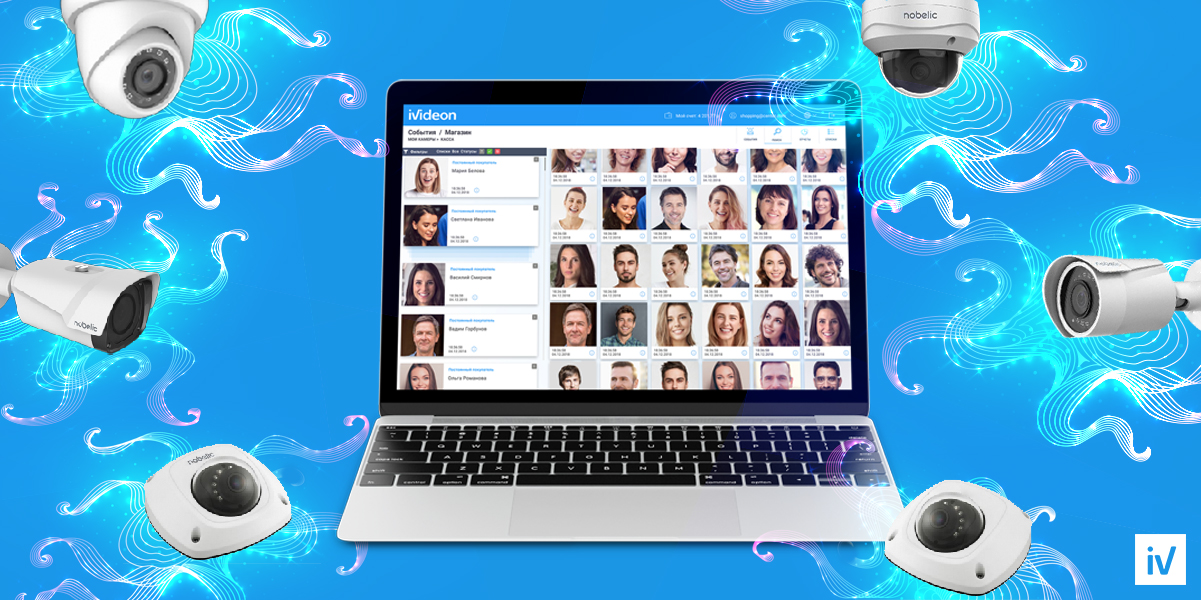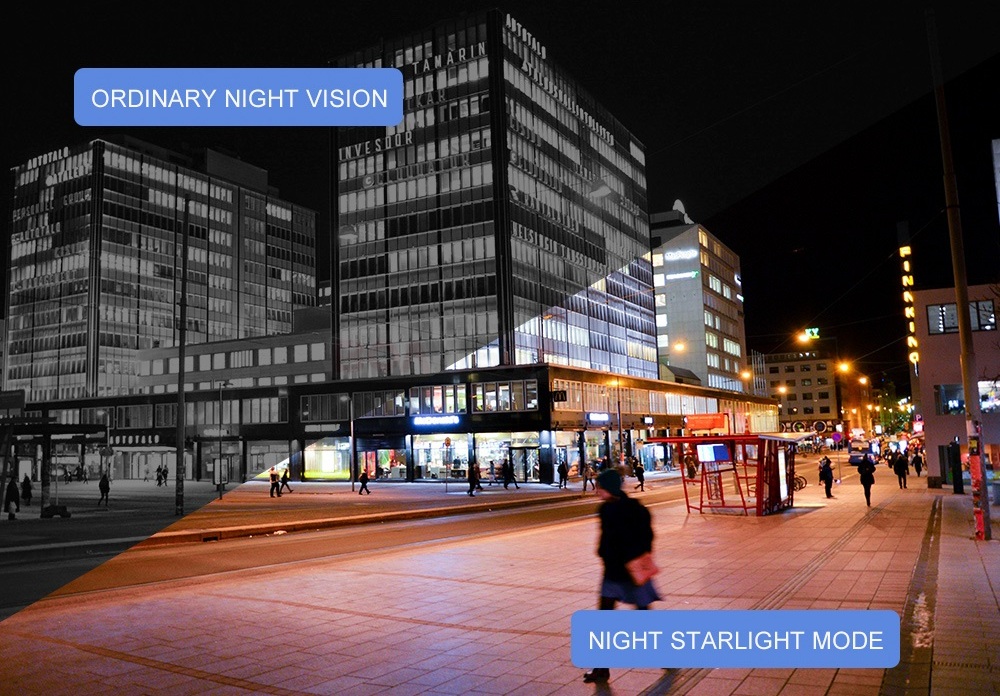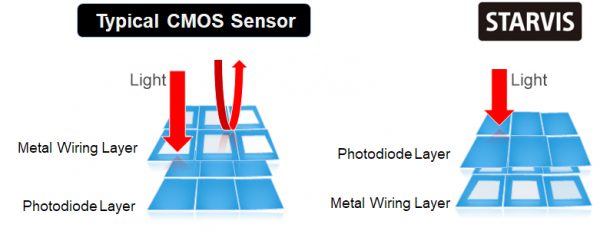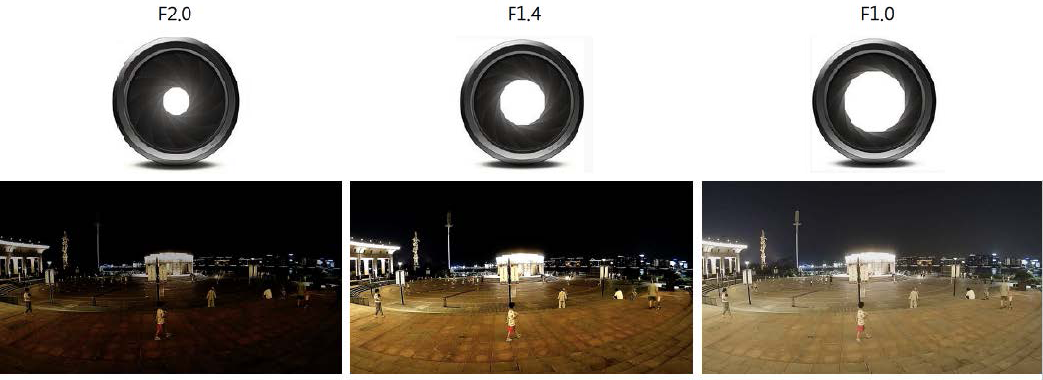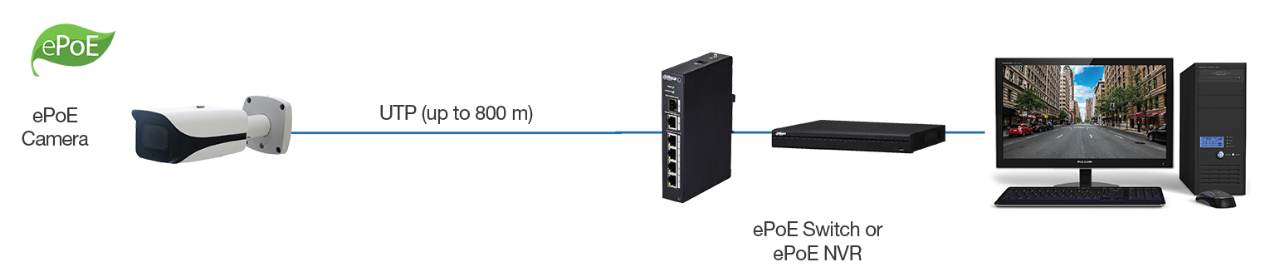Как сделать камеру цветной
Что делать, если изображение с камеры видеонаблюдения стало одноцветным?
Что делать, если изображение с камеры видеонаблюдения стало одноцветным?
При работе с системой видеонаблюдения иногда можно столкнуться с проблемой, когда вместо разных цветов, камера начинает выдавать лишь один оттенок. Обычно при такой проблеме изображение либо становится розовым, либо зеленым. Причем, происходит это внезапно, без всяких видимых проблем. Однако общее качество видео при этом ухудшается.
В этой статье мы расскажем, что является причиной данной проблемы и как ее исправить. Есть множество факторов, которые приводят к этой ошибке. Это может быть плохая прошивка, плохое программное обеспечение, неправильные настройки, очень холодная среда и т.д.
Такой фильтр используется для того, чтобы не было нежелательных побочных эффектов, вызываемых инфракрасным светом (как частью естественного окружающего света) во время захвата изображения в режиме дневного времени. Поэтому перед датчиком установлен ИК-фильтр, предназначеный для предотвращения попадания инфракрасного света на датчик изображения.
ИК-фильтр автоматически включается / выключается, чтобы отфильтровать невидимый свет. Иногда фильтр не отключается при переходе от ночного времени к дневному или ломается, в результате чего изображение камеры видеонаблюдения приобретает розовый или зеленый цвет.
Для исправления проблемы одноцветности изображения попробуйте несколько вариантов.
1. Выключите и снова включите плату ИК-светодиодов.
Вручную выключите ИК-светодиоды на камере наблюдения. Обычно это можно сделать либо через настройки камеры, либо физически, открыв камеру и отсоединив кабель, идущий от ИК-блока к материнской плате. Подождав несколько секунд, снова включите ИК-светодиоды.
Возможно, вам потребуется обратиться к руководству по эксплуатации камеры, чтобы узнать, как выключить ИК-подсветку. Некоторые производители не имеют этой опции «выключить» в настройках, но вы можете сделать это, отключив кабель физически (кабели показаны на рисунке выше). В любом случае, вам нужно выключить и включить ИК-светодиоды несколько раз, чтобы ИК-фильтр вернулся в исходное положение, что решит проблему одноцветного изображения.
2. Выключите и снова включите камеру.
Выключите и снова включите камеру, отсоединив шнур питания (подождите не менее 20 секунд). Если вы используете аккумуляторные беспроводные камеры видеонаблюдения, извлеките батареи и повторно синхронизируйте камеру с приложением (или повторно инициализируйте).
3. Используйте магнит.
Используйте сильный магнит, проведя его над объективом камеры. Это делается на случай, если отсекающий ИК-фильтр временно заблокирован внутри камеры. Застрявший ИК-фильтр делает изображение розовато-зеленым, а в некоторых случаях черно-белым.
4. Очистите камеру изнутри.
Накройте камеру рукой и включите ИК-светодиоды. Обычно раздается звук, исходящий от мотора ИК-фильтра. Бывают случаи, когда мотор работает нормально, но стекло фильтра не перемещается. Причина — конденсат и стекло застряло. Для сбора конденсата можно использовать небольшие пакеты с гелем. Советуем тщательно очистить камеру от грязи и пыли..
5. Сброс настроек камеры до заводских.
В некоторых камерах, чаще всего в IP-камерах компаний Hikvision или Dahua, выполнение сброса к заводским настройкам вернет камеру к исходным настройкам и заставит ИК-фильтр перейти к исходному положению, что устранит проблему одноцветного изображения. Также советуем обновить прошивку камеры, в редких случаях одноцветное изображение может быть связано с программным обеспечением.
6. Проверьте настройки изображения камеры.
Проверьте настройки изображения камеры, возможно, кто-то изменил настройки цвета камеры и применил на снимке розовый или зеленый оверлей. Обычно в разделе настроек изображения каждой камеры есть кнопка по умолчанию, нажмите ее, чтобы вернуть настройки изображения к заводским настройкам по умолчанию, а затем проверьте видео с камеры, чтобы увидеть, исчез ли одноцветный экран.
7. Замените отсекающий ИК-фильтр.
Если обрезной ИК-фильтр поврежден или застрял, вы можете заменить всю ИК-плату на новую. Вам необходимо найти в Интернете номер детали для модели вашей камеры и заказать ее. Обычно ИК-фильтр стоит дешевле (5-10 долларов), и его легко / быстро заменить. Фильтр выглядит так, как показано ниже, в данном случае это ИК-фильтр для IP-камеры Hikvision.
8. Купите новую камеру.
Если вы перепробовали все способы решения проблемы одноцветности изображения, а ваша камера видеонаблюдения по-прежнему выдает по прежнему видео с одним из цветных оттенков, следует связаться с продавцом или производителем камеры, и заменить ее по гарантийному обязательству. Мы не рекомендуем заменять лишь отсекающий ИК-фильтр, если на камеру распространяется гарантия.
Если гарантии нет, придется покупать новую видеокамеру, либо принять тот факт, что одна из камер будет выдавать неправильную цветовую палитру.
Новые стандарты видеонаблюдения: цвет ночью, антишум, ePoE
Выпустив 23 года назад первую IP-камеру, компания Axis совершила революцию на медленно эволюционирующем рынке видеонаблюдения. Axis Neteye 200 не смогла заменить традиционные аналоговые системы, записывая один кадр в секунду в формате CIF или каждые 17 секунд в формате 4CIF с разрешением 0.1 Мп, но заложила основу для нового класса систем – сетевых камер видеонаблюдения.
Следующая волна интереса к видеонаблюдению пришла с развитием облачных технологий. Запуск в начале нулевых Elastic Compute Cloud от Amazon Web Services и Google App Engine стал фундаментальной вехой развития облачных вычислений. Началась разработка программного обеспечения для управления, записи и анализа видеопотока в удалённых дата-центрах.
Наконец, к 2020 году облачные технологии сильно определили возможности «железа», включая камеры со встроенной аналитикой. Иногда для решения проблем бизнеса облака бывает недостаточно. Клиентам нужны камеры с повышенной вычислительной мощью и инструментарием для встраивания в имеющиеся системы и последующего масштабирования.
Такие камеры создаются и при нашем участии.
Преимущества ночной съёмки
Системы видеонаблюдения не должны «слепнуть» ночью, поэтому уже более 20 лет в камерах используются светодиоды, передающие инфракрасное излучение – не беспроблемный стандарт де-факто.
Во-первых, на чёрно-белом изображении много пиксельных шумов, а некоторые камеры с ИК-подсветкой вдобавок транслируют ореол, проявляющийся в виде круглого белого кружка вокруг изображения.
Во-вторых, камеры с ночным видением даже при высоком разрешении не справляются с потоковым распознаванием лиц и передачей деталей. Для выхода из технологического тупика инженеры разработали сенсоры, способные улавливать цвета при слабом освещении.
В новых камерах с прошивкой Ivideon появилась матрица Starlight, записывающая цветное изображение даже ночью. Для понимания качества съёмки в условиях искусственного освещения, посмотрите ролик:
В видео рассказывается в основном о наших проектных моделях NBLC-P*201F-ASD – в интернет-магазине эти камеры не появятся, но мы будем использовать их при развёртывании систем видеонаблюдения у бизнес-клиентов.
В других моделях со Starlight (NBLC-6231F, NBLC-3231F, NBLC-3261Z-SD, NBLC-2231Z-SD, NBLC-*2*1Z-ASD) картинка также будет качественнее по сравнению с камерами предыдущих поколений.
В матрице Starlight используется технология Starvis (Starlight Visibility) с тыловой подсветкой. У CMOS-сенсора чувствительность 2000 мВ или более на 1 мкм² (цветное изображение при съёмки с источником света 706 кд /м², F5.6), что дает высокое качество изображения в видимом свете и при низкой освещённости.
Высокая светочувствительность сенсора достигается за счёт расположения сетки проводников с тыльной стороны фотоэлементов. Благодаря этому на фотодиоде собирается более широкий диапазон света, и, как следствие, снижается зернистость и шум, увеличивается чёткость изображения.
Помимо матрицы, чувствительности сенсора и количества света на работу камеры в условиях низкой освещённости влияет процессор, апертура и алгоритм обработки изображения. Поэтому в камерах установлены мощные процессоры Ambarella S2LM (на 1 и 3 Мп) и Ambarella S3LM (на 2 и 4 Мп).
Чем больше света поступает благодаря апертуре, тем более ярким и живым получается изображение. В зависимости от спецификации в моделях будет использоваться апертура F1.0, F1.4 или F2.0, чтобы максимально возможное количество света проходило через объектив и попадало на датчик.
Яркость изображения в наших новых устройствах в 4 раза больше по сравнению с обычной камерой, а также значительно улучшена цветопередача, что особенно заметно на объектах с искусственным или естественным ночным (звёзды, луна) освещением.
Камера не будет работать в полной темноте – рубеж проходит по отметке 0.1 люкс, что примерно соответствует уровню минимальной освещённости на открытом пространстве в полнолуние.
Решение для чистого звука
Раньше камеры видеонаблюдения вообще не записывали звук. Охранники всё равно не могли отслеживать разговоры в режиме реального времени, а качество микрофонов не позволяло вести запись в условиях многочисленных источников шума.
Чтобы качественно записывать звук, особенно в сложных условиях, мы разработали совместное решение с производителем микрофонов Stelberry. Теперь камеры Nobelic не только оснащены внешним аудиовходом, но и поддерживают кодек AAC, и работают, в зависимости от спецификации, на 16 бит или 16 кГц, а также сразу протестированы на совместимость с микрофонами Stelberry.
Для помещения площадью 50-100 м² достаточно установить от двух до четырех микрофонов М-70 и микшер MX-300, суммарный сигнал с которого будет идти на вход камеры. Регулируя чувствительность (усиление) микрофона М-70, можно ограничить зону прослушивания необходимой частью помещения, тем самым уменьшив количество шумов на записи.
Полоса пропускания микрофона M-70 ограничена речевым диапазоном частот 270. 4000 Гц, отношение сигнал/шум 63 дБ. Такой звук может показаться глуховатым и неестественным. Если требуется более широкий диапазон воспринимаемых частот 80. 16000 Гц и естественный звук, то применяются микрофоны M-60 – их чувствительность также регулируется под конкретную зону прослушивания.
Правильное расположение микрофонов
Купить камеры и микрофоны – значит сложить только половину пазла. Далее требуется работа с настройками и грамотный монтаж, учитывающий особенности помещения и специфику целей звукозаписи.
В некоторых случаях для корректной записи рекомендуется отключать в микрофонах автоматическую регулировку усиления (АРУ). В шумном помещении микрофоны с включенной АРУ настраиваются на окружающий шум и считают его основным источником звука. Сигнал разговора на фоне усиленных окружающих помех неразличим.
Подвесной потолок – неудачное место установки устройств звукозаписи, так как он воспринимает вибрации и множественные переотражения звука от стен. При монтаже в плите подвесного потолка нужно сделать брешь размером 2-4 мм и прикрепить микрофон так, чтобы отверстие микрофонного капсюля совпадало с отверстием в плите.
Ещё хуже, когда микрофона ставят за подвесным потолком. В этом случае устройство хорошо слышит только подпотолочное пространство, а полезный сигнал остаётся глухим и неразборчивым.
Лучшего по качеству звука удастся достичь при расположении микрофонов на стенах в 1,5 метрах от пола. Сигнал от микрофонов до микшера без потери качества можно передавать по кабелю длиной до 300 метров, а от микшера до видеорегистратора или камеры – ещё одним кабелем до 300 метров.
Масштабирование систем с ePoE
С технологией ePoE (Extended Power over Ethernet) сигнал передаётся по полнодуплексному 10-мегабитному каналу коаксиального или витопарного кабеля на расстояние более 800 метров или 100-мегабитному каналу на расстояние до 300 метров.
Поддерживаемый в новых моделях Nobelic стандарт питания по всем линиям локальной сети ePoE значительно увеличивает дистанции между IP-камерой и коммутатором, и позволяет быстро строить огромные сети видеонаблюдения.
Новое оборудование значительно лучше используемого сейчас стандарта PoE, который работает лишь на длине линии в 100 метров. Кроме того, ePoE поддерживает автоматическую настройку оборудования по сети и подходит для миграции с аналоговых систем.
Решение ePoE в камерах Nobelic подойдет для быстрого развёртывание систем на крупных строительных площадках, парках, заводах и других масштабных объектах.
Баланс белого: как добиться правильной цветопередачи при цифровой фотосъемке
/2e6bb2a2e66b468aa7c432a988bf0bfa/image.png)
Часто приходится видеть или слышать, что у людей, не разбирающихся в технике фотографии, снимки получаются с каким-либо неправильным цветовым оттенком: синим, желтым, а то и зеленым. В чем причина данной проблемы?
Зрительная система человека приспособилась к этому, и мы не замечаем, что, когда на белую поверхность падают солнечные лучи, она окрашивается в желтоватый цвет. Для нас зеленая трава всегда остается зеленой: на закате, когда небо окрашивается в красный цвет, в сумерках, в облачную погоду и на прямом солнце. В то же время на фотографии становится видно, что это далеко не так: цвет объектов на фотографии отличается в разное время суток или под разными источниками света.
Кроме того, в настройке баланса белого присутствует и так называемый “сдвиг зеленого”, так как такие источники света, как люминесцентные лампы, вносят и зеленоватый, либо наоборот, пурпурный оттенок в изображение.
Примеры эффекта баланса белого
Правильно настроенный баланс белого:
Слишком высокая цветовая температура:
Слишком низкая цветовая температура:
Итак, алгоритм работы автоматического определения баланса белого камерой таков: камера пытается найти на фотографии какой-либо предмет, обладающий нейтральным цветом (белый или серый), и отрегулировать температуру снимка так, чтобы он был действительно нейтральным по цвету. В хороших условиях этот алгоритм работает вполне неплохо. Но то же самое мы можем сделать вручную, если не доверяем камере или нас не устраивает результат её автоматики.
При этом момент настройки баланса белого отличается в зависимости от формата, в котором сохранен снимок. Например, “сырой” формат RAW, предназначенный для последующей обработки фотографий, хоть и сохраняет настройку баланса белого, которую использовала камера, позволяет менять его уже у готовой фотографии в программе обработки на компьютере, либо в камере, если она поддерживает данную функцию. В то же время, у сжатых форматов, таких как JPEG, корректно поменять баланс белого готового снимка уже не получится.
Как же работать с этой настройкой и как добиться правильной цветопередачи на фотографиях?
Как правило, в фотоаппарате возможно выбрать один из вариантов настройки баланса белого:
1) Автоматический выбор. Здесь фотоаппарат самостоятельно определяет цветовую температуру в соответствии с заданным производителем алгоритмом. Определение происходит в определенном диапазоне. Его можно порекомендовать, когда вы точно уверены, что автомат сработает адекватно или условия съемки меняются очень часто.
Для корректной работы автоматического баланса белого в кадре должен быть хотя бы один нейтральный по цвету объект.
2) Выбор источника освещения. Здесь выбирается тип источника света, и снимку придается фиксированное значение цветовой температуры, характерное для этого источника. Например, в камерах Canon используются следующие преднастройки:
3) Ручной выбор. Можно самостоятельно выбрать цветовую температуру с определенным шагом. На лампах очень часто напрямую указывается их цветовая температура. Очевидно, можно использовать экран фотоаппарата или электронный видоискатель для отслеживания изменений баланса белого при ручной настройке.
4) Пользовательский баланс белого. Это настройка баланса белого по образцу поверхности нейтрального цвета (то есть белой или серой). Что это такое и как он применяется?
Допустим, мы не знаем точной температуры источника света и при этом не доверяем автоматике, но хотим максимально правильной цветопередачи на снимках. Как же настроить баланс белого максимально точно? Есть два основных подхода.
Предварительная настройка по бесцветной поверхности. Первый вариант подойдет в случае, когда нужно выставить баланс белого перед съемкой. Это полезно, если вы не планируете редактировать фото потом или снимаете видео. Последовательность действий такова:
а) Найти так называемую серую карту. Это карта, имеющая 18% серого цвета, но можно воспользоваться любой белой поверхностью без бликов (лист бумаги, белая техника).
Компактная серая карта:
Студийная серая карта:
б) Сделать фотографию выбранного образца (при этом нужно, чтобы он занимал весь снимок). Можно даже отключить автофокус и поднести объектив к образцу, не фокусируясь на него.
в) Выбрать фотографию с серой картой (или её заменой) как эталон для пользовательского баланса белого.
г) Использовать данную настройку баланса белого для последующих снимков, сделанных при том же освещении, что и «образцовый» снимок с серой картой.
Последовательность действий при этом:
В обоих случаях нам важно, чтобы замер баланса белого происходил при том же освещении, что и остальные фотографии, для которых он применяется. Так, например, если мы снимаем на природе и поменялась погода, то нам необходимо заново делать настройку баланса белого по серой карте. То же самое справедливо при смене места съемки.
При использовании белой поверхности (лист бумаги или что-то подобное) необходимо помнить, что даже белая краска имеет в своем составе цветные красители. А уж количество этих красителей может отличаться у разных производителей. Так что лучше всё же использовать серую карту, купленную в фотомагазине.
Вместо серой карты может использоваться устройство, выпускаемое под торговой маркой EXPODISC. Это специальная белая полупрозрачная насадка, которая надевается спереди на объектив фотоаппарата.
Далее остается отключить автофокус, направить объектив на источник света и произвести замер баланса белого. Здесь мы измеряем падающий, а не отраженный свет, и этот способ является более точным.
Проблема наступает тогда, когда в кадр попадает свет от источников света с разной цветовой температурой, например при смешении естественного и искусственного освещения. В данном случае автоматический баланс белого будет стремиться “усреднить” цветовую температуру. Это может быть не самым лучшим вариантом.
Если один источник света преобладает и остальные источники не сильно отличаются от него по температуре, то можно настроить баланс белого по нему. Также можно сделать приоритетным именно естественный источник света при его наличии. Однако бывает, что разница слишком выражена и откровенно портит фотографию. В данном случае никакая настройка баланса белого не поможет, нужно работать с самими источниками света. Так, если вы фотографируете с накамерной вспышкой, имеющей цветовую температуру 5500K, свет которой при этом попадает в кадр вместе с окружающим светом, отличающимся по цветовой температуре, необходимо использовать соответствующие цветные фильтры на вспышку, чтобы выровнять эту разницу.
При всем при этом, идеальная настройка баланса белого не всегда является наиболее правильной. В творческих целях можно применять и слегка смещенный баланс белого, чтобы придать тот или иной оттенок фотографии. Например, при съемке на закате или рассвете можно сделать снимки теплее, а зимние кадры со снегом могут лучше выглядеть слегка более холодными. Здесь все зависит от вашего вкуса, ведь и «перебарщивать» с цветопередачей тоже никогда не стоит.